MBR -Umwandlung in GPT unter Verwendung von MBR2GPT.Exe in Windows 10
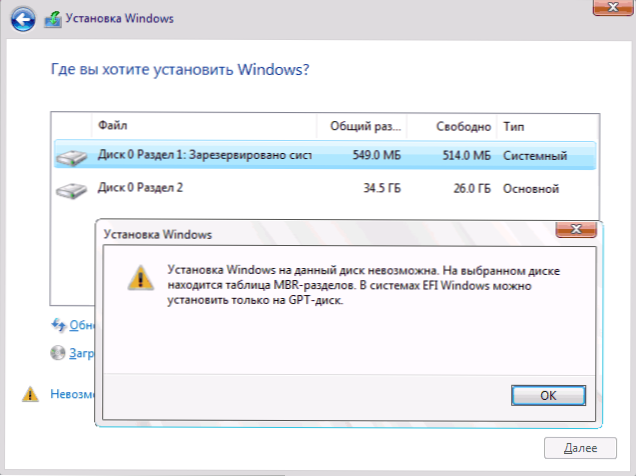
- 3597
- 814
- Mike Kuske
In Windows 10, beginnend mit der Version 1703, ist ein gebaues MBR2GPT -Dienstprogramm erschienen, mit dem Sie eine Festplatte von MBR in das GPT im Installationsprogramm, in der Wiederherstellungsumgebung oder sogar in einem laufenden Betriebssystem konvertieren können Datenverlust und, wenn er bereits im Legacy Windows -Modus 10 installiert ist, wird weiterhin regelmäßig geladen, jedoch bereits im UEFI -Modus.
In diesen Anweisungen - über die Verwendung von Microsoft -Dienstprogramm zum Konvertieren von Scheiben von MBR in GPT in verschiedenen Szenarien und über vorhandene Einschränkungen, die es nicht für eine Aufgabe geeignet machen. Das Dienstprogramm selbst befindet sich in C: \ Windows \ System32 \ MBR2GPT.Exe. Es kann auch nützlich sein: Wie man GPT in MBR konvertiert, wie man MBR oder GPT auf einem Computer herausfindet, wie man herausfindet, wie man herausfindet, wie man herausfindet, wie man es herausfindet.
Verwenden von MBR2GPT im Installationsprogramm und in der Wiederherstellungsumgebung
Die Verwendung eines Datenträgers, das das Dienstprogramm von MBR zu GPT konvertiert, ohne Datenverlust bei der Installation von Windows 10, wenn eine Fehleranlage "Installation auf dieser Festplatte zu erscheint. Auf der ausgewählten Festplatte gibt es eine Tabelle von MBR -Personen "und wir können dies tun, aber es gibt mehrere wichtige Einschränkungen.
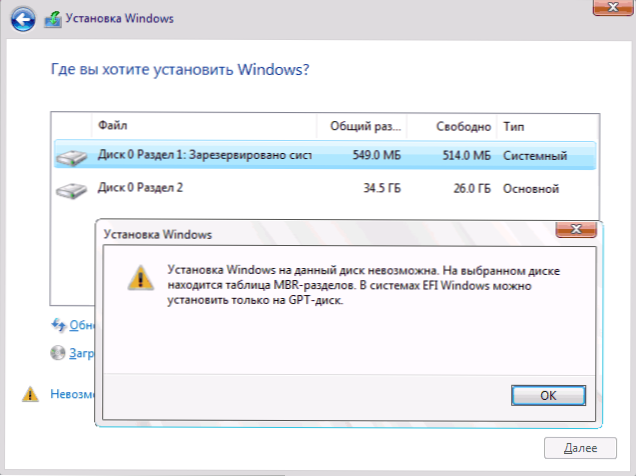
MBR2GPT -Beschränkungen.EXE ist wie folgt: Die Festplatte sollte systemisch sein (mit Windows -Ladebereich) mit der Tabelle MBR -Abschnitte, enthalten nicht mehr als 3 Abschnitte (und entsprechend keinen erweiterten Abschnitt enthalten, der in der grünen Farbe „Scheiben“ angezeigt wird). Für viele gewöhnliche Benutzer werden diese Bedingungen erfüllt, und dementsprechend können Sie das Dienstprogramm nutzen. In Gegenwart eines erweiterten Abschnitts und der Abwesenheit wichtiger Daten können Sie vorläufig entfernen.
Wenn Sie das System zuvor im Legacy -Modus im MBR installiert haben und die Systemabschnitte noch nicht entfernen konnten, können Sie die Festplatte in der GPT im Installationsprogramm ohne Datenverlust in der Regel konvertieren, werden die Aktionen wie folgt aussehen :
- Drücken Sie im Installationsprogramm, am bequemsten in der Phase der Auswahl eines Abschnitts zur Installation Verschiebung+F10 (Auf einigen Laptops - Verschiebung+FN+F10) Die Befehlszeile wird geöffnet.
- Geben Sie den Befehl ein MBR2GPT /Validate Und klicken Sie auf die Eingabe. Wenn Sie sofort eine Meldung erhalten, dass die Validierung erfolgreich abgeschlossen wurde, wurde die System -CD erfolgreich definiert, und ihre Konvertierung in GPT ohne Datenverlust möglich, gehen wir mit dem 4. Schritt fort.
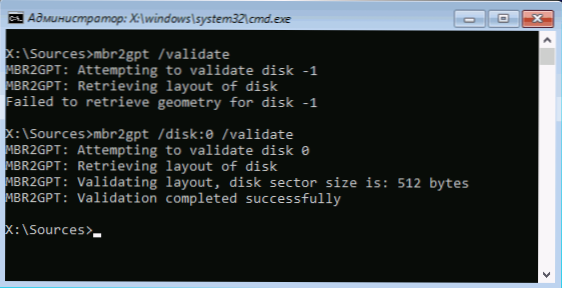
- Wenn "fehlgeschlagen" gemeldet wird, wie in meinem ersten Team im Screenshot, versuchen Sie, die Anzahl der Festplatten für die Konvertierung manuell anzugeben (die Festplattennummer ist im Abschnittsauswahlfenster für die Installation zu sehen, habe ich 0): MBR2GPT /Disk: 0 /Validat (Zweites Team im Screenshot oben). Wenn das Team diesmal erfolgreich ist, können Sie konvertieren.
- Führen Sie den Befehl zur Konvertierung aus: MBR2GPT /Convert oder MBR2GPT /Disk: Anzahl von_diska /Convert Je nachdem, welche Version des Schecks erfolgreich war - was die Anzahl der Festplatten oder ohne angibt. Nach Abschluss der Arbeit des Teams können Sie die Kommandozeile schließen.
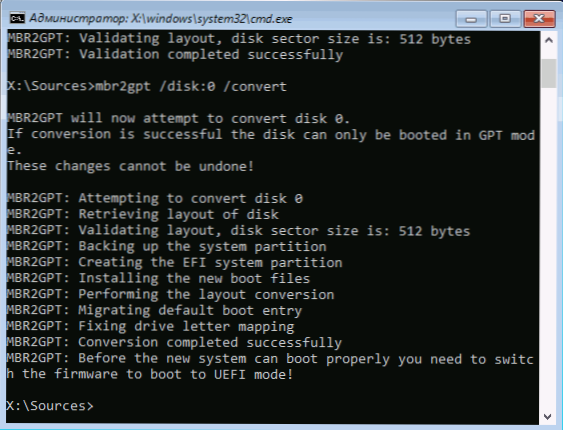
Infolgedessen behält MBR2GPT die vorhandenen Abschnitte bei und erstellt einen neuen Abschnitt mit dem EFI -System des Systems oder wandelt den vom System verantwortlichen Abschnitt um. Klicken Sie im Windows 10 -Installationsfenster auf "Aktualisieren". Wir erhalten die aktuelle Partitionskonfiguration.
Darüber hinaus können Sie nach eigenem Ermessen Aktionen in Abschnitten ausführen und Windows 10 weiter installieren, ohne Nachrichten, die die Installation auf dieser Festplatte aufgrund der MBR -Abschnitte Tabelle nicht kann.
Eine weitere Anwendung von MBR2GPT.Exe
Wenn Sie den vorherigen Teil lesen, können Sie bereits erraten, warum diese Art der Konvertierung von MBR zu GPT verwendet werden kann und warum das MBR2GPT -Dienstprogramm ursprünglich konzipiert wurde.EXE - Sie können die Festplatte konvertieren, ohne Windows 10 neu zu installieren, automatisch einen Bootloader für UEFI zu erstellen und in Zukunft mit demselben System auf der GPT -Festplatte zu arbeiten, ohne neu zu installieren oder Datenverlust.
Alle Schritte sind die oben beschriebenen, außer dass es nicht erforderlich ist, zusätzlich Aktionen mit Abschnitten auszuführen und die Installation fortzusetzen. Nach der Konvertierung in BIOS müssen Sie UEFI als Hauptlastmodus festlegen. Gleichzeitig können diese Schritte nicht nur durch Laden aus dem Ladeflash -Laufwerk durchgeführt werden, sondern auch durch die Befehlszeile in der Windows 10 -Wiederherstellungsumgebung. Um die Wiederherstellungsumgebung zu starten, verwenden Sie den Pfad: Parameter - Aktualisierung und Sicherheit - Wiederherstellung - Neustart jetzt neu.
Weitere Details zu MBR2GPT.EXE, zusätzliche Parameter und Anwendungsmethoden im offiziellen Dokument auf der Microsoft -Website: https: // docs.Microsoft.Com/ru-ru/windows/deployment/mbr-to-gpt
- « Der Fehler mit einem Fernaufruf der Prozedur in Windows - So beheben Sie ihn
- Fehler 0x8007045d und 0x800703ee beim Kopieren von Dateien auf einem USB -Flash -Laufwerk oder einer Speicherkarte »

